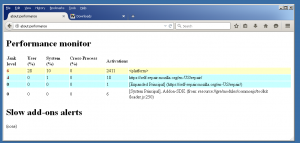Jak uzyskać stare okno dialogowe Alt Tab w systemie Windows 10?
W systemie Windows 10 jest zaktualizowany interfejs użytkownika Alt+Tab. Próbuje wyświetlać miniatury okien proporcjonalnie podczas przełączania między oknami. W zależności od liczby otwartych okien, rozmiar podglądu okien jest zwiększany lub zmniejszany. Nie każdy użytkownik systemu Windows 10 jest zadowolony z tej zmiany. Wielu użytkowników chciałoby przywrócić stary widok Alt Tab z powrotem w systemie Windows 10. Jeśli chcesz go z powrotem, oto, co możesz zrobić.
Reklama
Chociaż nie jest możliwe uzyskanie interfejsu Alt + Tab, który był dostępny w Windows 8 i Windows 7, jest można uzyskać klasyczny interfejs użytkownika Alt + Tab, który był dostępny w systemie Windows XP i wcześniejszych wersjach Okna. Jest to możliwe dzięki prostej modyfikacji rejestru.
Aby uzyskać stare okno dialogowe Alt Tab w systemie Windows 10 i wyłączyć nowe okno dialogowe Alt + Tab podobne do widoku zadań, musisz wykonać następujące czynności:
- Otwórz Edytor rejestru.
- Przejdź do następującego klucza rejestru:
HKEY_CURRENT_USER\Software\Microsoft\Windows\CurrentVersion\Explorer
Wskazówka: możesz uzyskać dostęp do dowolnego żądanego klucza rejestru jednym kliknięciem.
Jeśli nie masz takiego klucza rejestru, po prostu go utwórz. - Utwórz nową 32-bitową wartość DWORD o nazwie Ustawienia AltTab i ustaw go na 1.

- Wyloguj się z sesji systemu Windows 10 i zaloguj się ponownie.
Teraz naciśnij Alt + Patka klawisze skrótów razem na klawiaturze.
Przed:

Później:
 Alternatywnie możesz użyć Winaero Tweaker. Pobierz Winaero Tweakera i przejdź do Wygląd\Alt+Tab wygląd:
Alternatywnie możesz użyć Winaero Tweaker. Pobierz Winaero Tweakera i przejdź do Wygląd\Alt+Tab wygląd:
 Tam możesz włączyć opcję „Włącz klasyczne okno dialogowe Alt + Tab” i uniknąć edycji rejestru.
Tam możesz włączyć opcję „Włącz klasyczne okno dialogowe Alt + Tab” i uniknąć edycji rejestru.
Skończyłeś. Aby przywrócić wszystko z powrotem, usuń wspomnianą wcześniej wartość rejestru AltTabSettings. Ta poprawka nie wyłączy całkowicie Funkcja widoku zadań. Przycisk paska zadań i Win + Tab będą nadal wyświetlać Widok zadań.